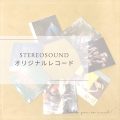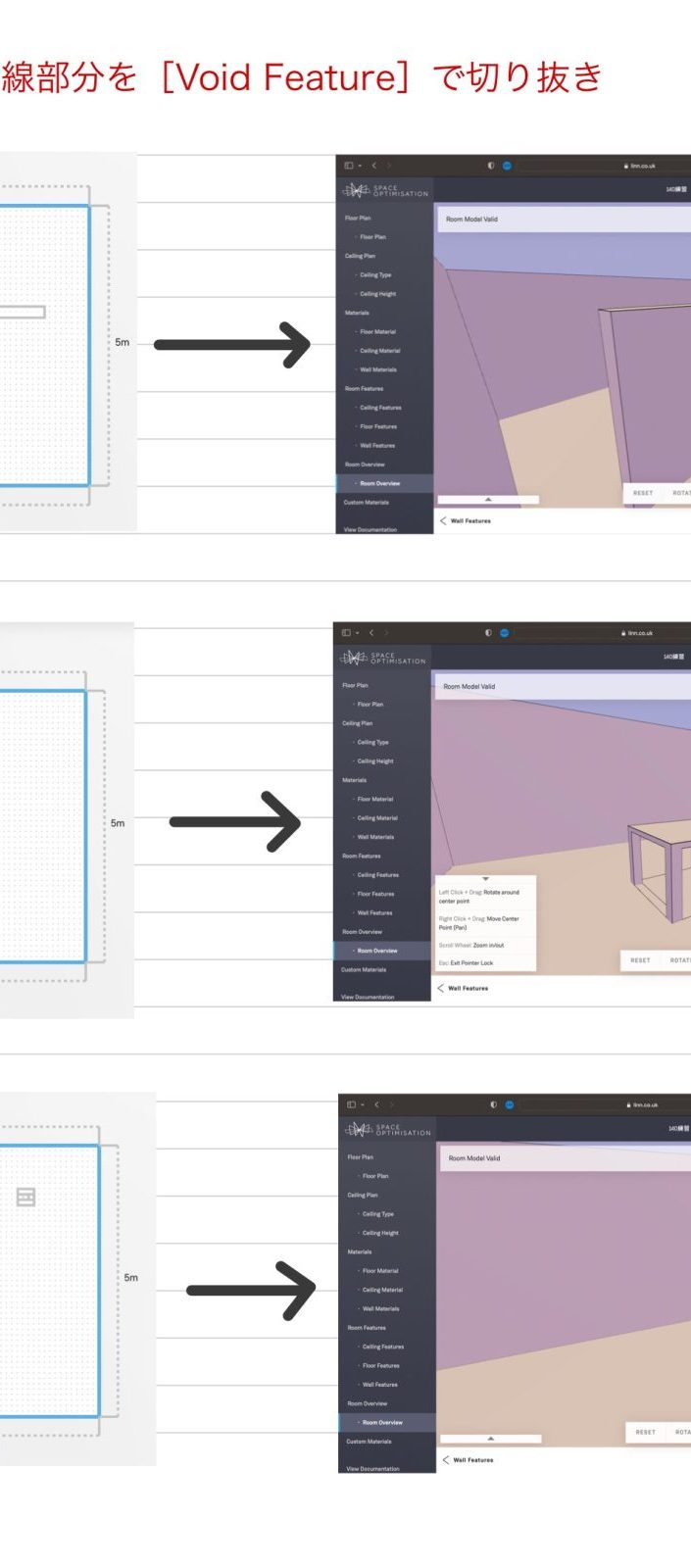
皆様、明けましておめでとうございます!
本年もブログ作成に精を入れてまいりますので、ご覧いただけますと幸いです。
よろしくお願いいたします。
ということで、新年一発目の白川ブログはSPACE OPTIMASATION 床編でございます。
今回は、天井編2でちらっと触れてずっとお待たせしておりました[Void Feature]について詳しく触れていきます。
[Void Feature]は使うことで暖炉など窪みがあるものや、
ゲート状になっている壁、扉のない通路/開口などを作成することができます。
というのも[Void Feature]とは、既存の[Feature]から
指定した範囲をくり抜く操作になります。
実際に下記のような手順で行うと、
先に作った[Feature]から[Void Feature]の部分をくり抜くことができ、
暖炉のような形を作成することが出来ます。
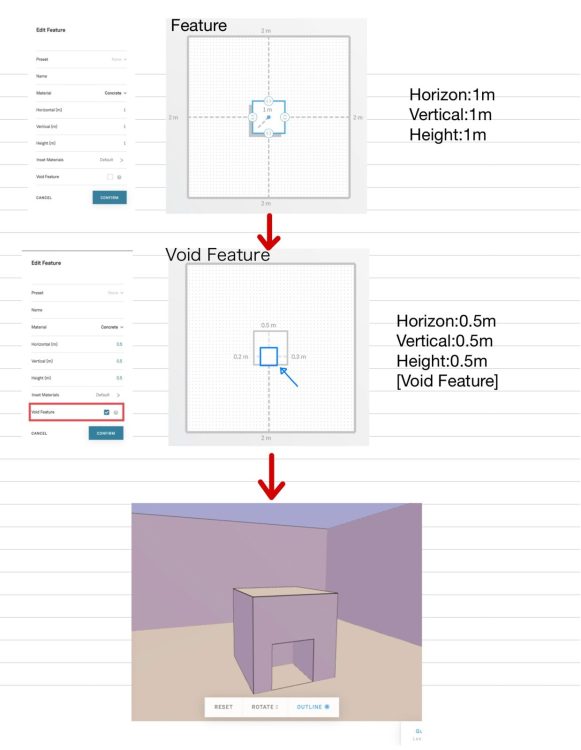
そのため、まずはくり抜く前の外枠を作る必要があります。
左側メニューの<Room Features>の中の[Floor Features]をクリックして、
天井に梁などを作った時同様、右上の[Add Feature]をクリックします。
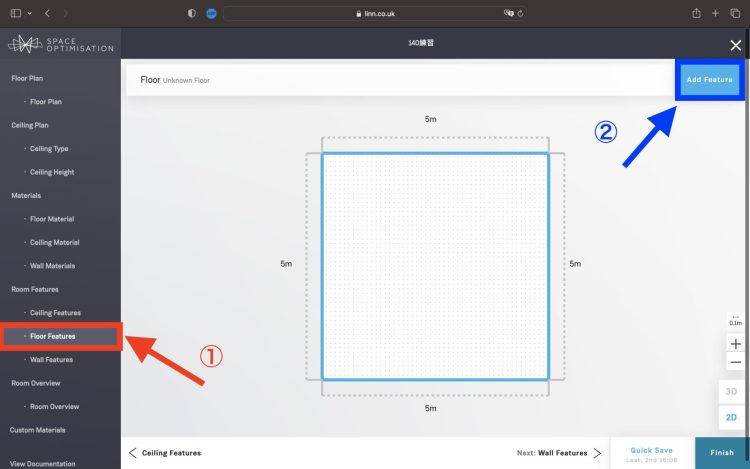
そうすると、[Preset]という見慣れない項目が出てきます。
Presetを変えると、階段などを作成することができるのですが、今回はNoneのままスルーしてください。次回床編2でお話しいたします。
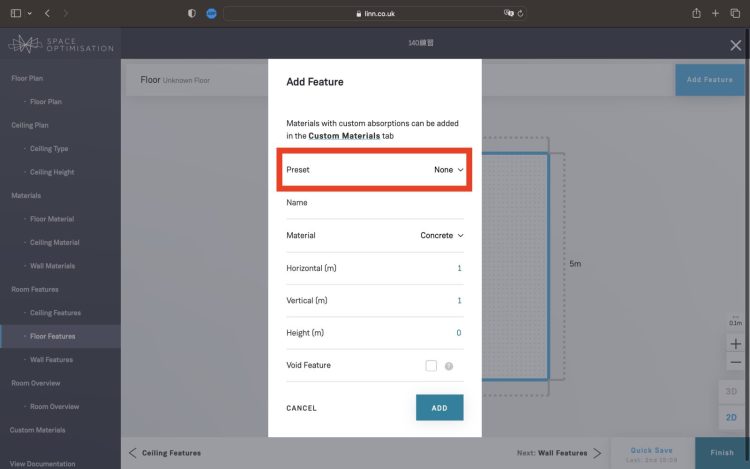
外枠を作る際は、
素材(Material)を選び、数値(Horizontal,Vertical,Height)を入力します。
※入力はm単位
そうしてできた[Feature]をお部屋の間取りに合わせて、配置します。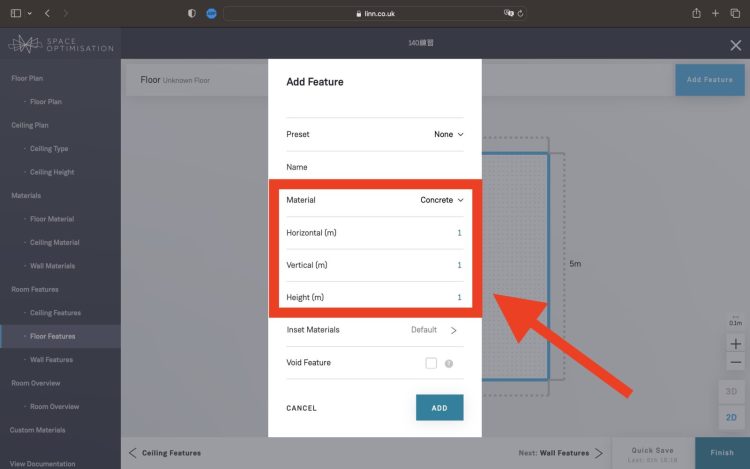
その次に、外枠を作ったのと同じようにくり抜きたい部分の素材、大きさを入力し、
最後に[Void Feature]にチェックを入れます。
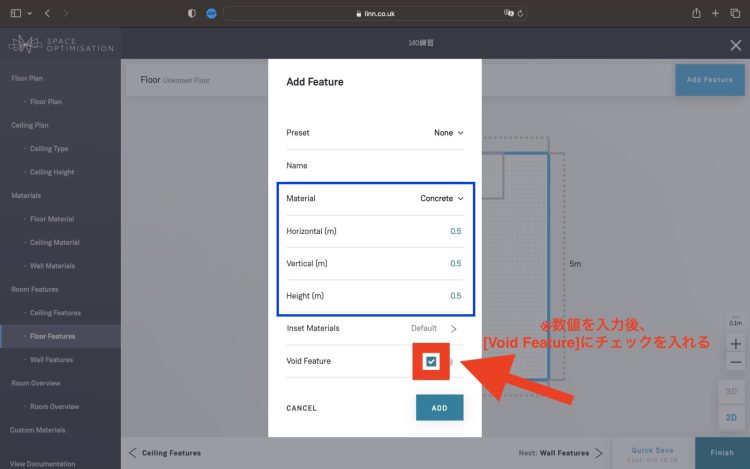
そうしてできたVoid Featureをドラッグして位置調整を行います。
Void Featureが先に作った[Feature]からはみ出しているとエラーになってしまいます。
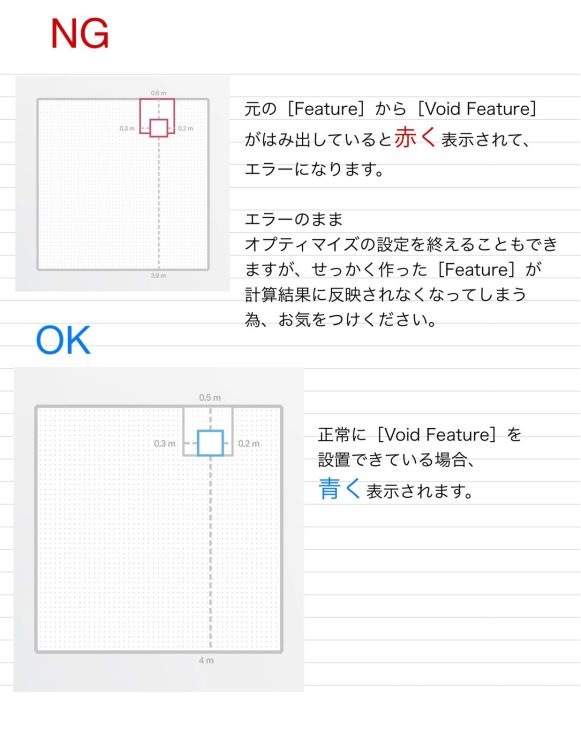
これで先ほどの例と同じような暖炉型を作ることが出来ました。
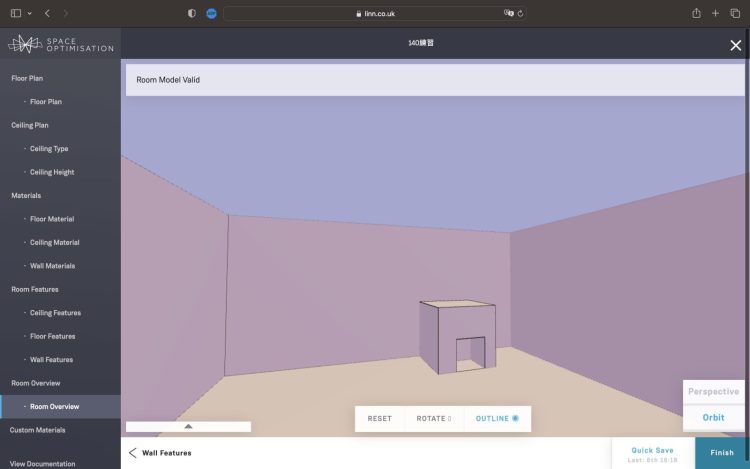
[Void Feature]は天井編2で触れた通り、<Floor Features>に限らず、
前回までの<Ceiling Features>(天井)や、今後更新予定の<Wall Features>(壁)でも応用することができ、
弊店2階ではこの[Void Feature]を<Ceiling Features>で使うことによって下図のように、天吊りのエアコンを作成することもできました。
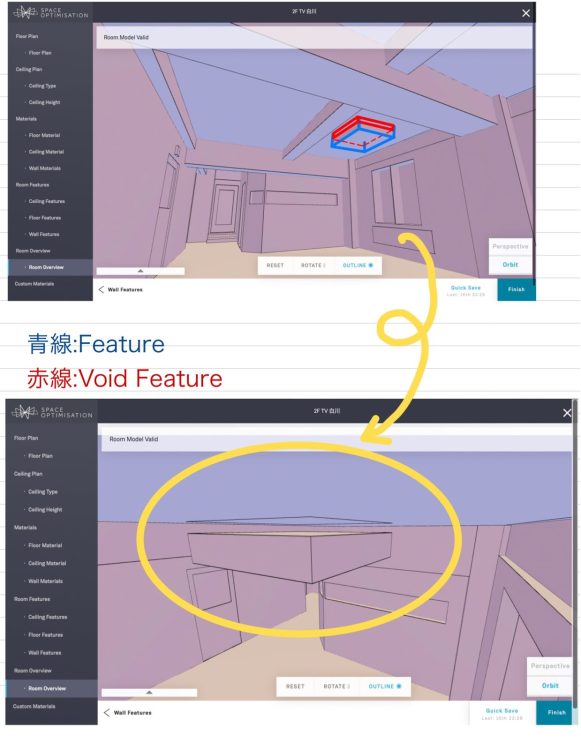
さらに[Void Feature]を使えば下記のような形も作れます!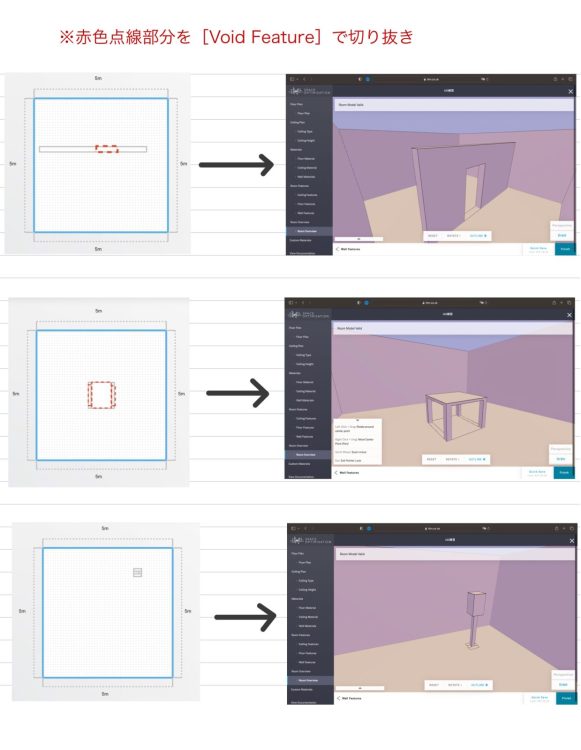
最後の照明風のオブジェクトだけモデルが小さくて赤い点線をつけることが出来ませんでしたが、軸だけを残し、周りを[Void Feature]で切り抜くことによって簡単に作成することが出来ます。
こんなにも自由自在に作ることができ、とても便利な[Void Feature]
ぜひ皆様もお試しください!
(白川)